Smart televízory Vizio sú vynikajúcou voľbou pre používateľov, ktorí chcú tráviť čas sledovaním svojich obľúbených filmov a seriálov. Hoci ide o cenovo dostupné televízory, majú celkom dobrý pomer ceny a výkonu. Navyše ponúkajú široký výber viac ako 100 predinštalovaných základných aplikácií, ktoré nájdete na domovskej obrazovke SmartCast. Smart Cast je operačný systém založený na Linuxe pre televízory Vizio. Bohužiaľ, neposkytujú vám možnosť stiahnuť si ďalšie aplikácie. Aplikácie si musíte stiahnuť iba z obchodu s aplikáciami Vizio.
Ak požadovaná aplikácia nie je dostupná v obchode s aplikáciami, stále je možné získať prístup k jej obsahu. Musíte si nainštalovať aplikáciu do mobilného zariadenia a použiť technológiu Chromecast alebo AirPlay zabudovanú v televízore, prípadne môžete k väčšine streamovacích služieb pristupovať aj prostredníctvom počítača. Videostreamy z počítača môžete posielať do HDMI televízora pomocou vhodného kábla.
Ako nainštalovať aplikácie do televízora Vizio Smart TV
Televízory Vizio podporujú aplikácie z najpopulárnejších streamovacích služieb. Ak váš televízor podporuje aplikáciu, o ktorú máte záujem, nájdete ju v obchode s aplikáciami. Ak ju nenájdete, váš televízor danú aplikáciu nepodporuje. V takom prípade môžete použiť aplikáciu na zrkadlenie obrazovky smartfónu na televízore.
Jednou z funkcií SmartCast je podpora platformy Google Chromecast. Umožňuje zobrazovať obsah aplikácií na televízore pomocou aplikácie na zrkadlenie z kompatibilného mobilného zariadenia. Nie je potrebné inštalovať Chromecast, pretože SmartCast sa pôvodne dodáva s Chromecastom. Po spustení vysielania sa televízor automaticky prepne z aktuálneho vstupu zdroja (napr. televízny kanál alebo vstup HDMI) na zdroj vysielania.
Spustenie televízora VIZIO Smart TV
Ak chcete spustiť streamovanie pomocou platformy VIZIO Smart TV, musíte stlačiť tlačidlo Domov na diaľkovom ovládači. Druhú možnosť môžete vybrať v zozname video vstupov SmartCast.
Otvoria sa vám dostupné aplikácie na streamovanie určené pre televízory Vizio. Televízory Vizio sú obľúbené, takže väčšinu aplikácií nájdete v obchode s aplikáciami. Keďže je však spoločnosť Vizio zastúpená najmä na americkom trhu, aplikácie v obchode sú populárne v USA. Ak aplikácie nemáte, pomôže vám zrkadlenie notebooku alebo mobilného zariadenia na televízore prostredníctvom Apple Airplay alebo zabudovaného Chromecastu.
Vysielanie videa do televízora Vizio cez Chromecast
Pripojenie k televízoru Vizio funguje v zásade rovnako ako pripojenie prostredníctvom zariadenia Chromecast.
- Najprv musíte otvoriť obchod Google Play v mobilnom zariadení.
- Potom nájdite aplikáciu s podporou Chromecast, ktorú chcete streamovať do televízora Vizio, a kliknite na tlačidlo “Inštalovať”. Po inštalácii bude aplikácia k dispozícii v zozname obľúbených položiek vášho smartfónu.
- Potom by ste mali otvoriť aplikáciu, ťuknúť na ikonu Cast a vybrať televízor Vizio. Ak v domácnosti nemáte žiadny televízor Vizio ani zariadenie Chromecast, v zozname sa zobrazia aj tie.
- Obsah sa potom bude prehrávať na televízore Vizio Smart TV. Môžete pokračovať v používaní telefónu a odpojiť telefón alebo opustiť miesto so zariadením.
- Po skončení relácie sa obsah videa zastaví. Obsah sa môže zastaviť aj vtedy, ak použijete diaľkový ovládač Vizio na vykonanie iného procesu na televízore.
Vysielanie videa do televízora Vizio cez AirPlay
Skvelý nápad je streamovať obsah AirPlay z aplikácie iOS do televízora Vizio, pretože tak získate výhodu zabudovaných funkcií AirPlay a TV. Ak teda chcete streamovať obsah cez AirPlay, postupujte podľa tipov uvedených v nasledujúcej časti:
- Najprv musíte zabezpečiť, aby boli televízor Vizio a zariadenie iOS pripojené k rovnakej sieti Wi-Fi.
- Potom musíte do zariadenia iOS nainštalovať aplikáciu, ktorá obsahuje obsah, ktorý chcete streamovať, a potom ju otvoriť.
- Ak chcete proces dokončiť, kliknite na ikonu AirPlay a vyberte televízor Vizio. Obsah sa potom bude prenášať na veľkú obrazovku.
Ako nastaviť základné aplikácie SmartCast na rýchly prístup
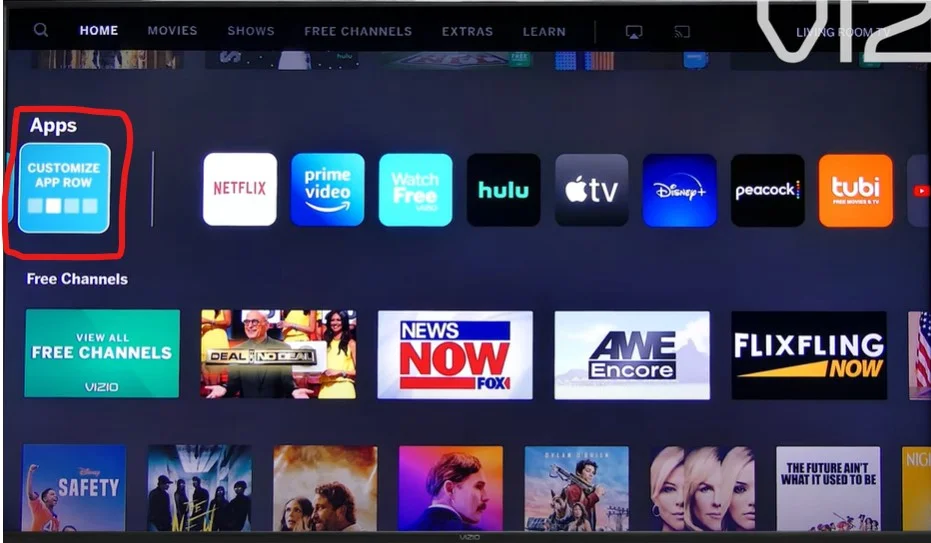
Televízory Vizio SmartCast ponúkajú viac ako 100 predinštalovaných aplikácií. Môžete ich použiť na sledovanie streamovaných videí; musíte ich nájsť na obrazovke. Nastavenie výberu aplikácií nie je nič zložité. Ak to chcete urobiť, musíte postupovať podľa krokov uvedených v nasledujúcej časti:
- Najskôr musíte na televízore nájsť ikonu Vlastný rad aplikácií, ktorá je zvyčajne medzi aplikáciami úplne prvá. Pomocou diaľkového ovládača aktivujte prispôsobenú aplikáciu.
- Potom vyberte aplikáciu a potiahnite ju pomocou kurzorov so šípkou vľavo a vpravo.
- Po dokončení stlačte tlačidlo OK a aplikácia sa presunie na miesto v zozname, kam ste ju nainštalovali. Ak chcete ukončiť nastavenie, stlačte tlačidlo späť.
Ako pridať aplikácie do televízora VIA alebo VIA+
Platformy VIA a VIA+ ponúkajú veľký výber základných aplikácií, ako sú Netflix, Hulu, ktoré sú dostupné na mnohých zariadeniach, Vudu, YouTube, Pandora a iHeart Radio, je však možné pridať aj ďalšie aplikácie z obchodu s aplikáciami Vizio. Niektoré modely umožňujú pridať aj aplikáciu Google Play: Filmy a TV.
Ak chcete do inteligentných televízorov s aplikáciami Via a VIA+ pridať ďalšie aplikácie, postupujte podľa krokov uvedených v nasledujúcej časti:
- Najprv by ste mali ťuknúť na tlačidlo V na diaľkovom ovládači televízora Vizio a prejsť na domovskú obrazovku.
- Potom by ste mali pomocou aplikácie VIA kliknúť na položku Connected TV Store a potom ťuknúť na položku Všetky aplikácie. Pomocou aplikácie VIA + by ste mali vybrať kategóriu aplikácií (Odporúčané, Najnovšie, Všetky aplikácie alebo Kategórie).
- Potom ťuknite na aplikáciu, ktorú chcete pridať.
- V prípade aplikácie VIA by ste mali kliknúť na tlačidlo OK a potom ťuknúť na položku Inštalovať aplikáciu. V prípade VIA+ by ste mali kliknúť a podržať tlačidlo OK, kým sa aplikácia nepridá do zoznamu Moje aplikácie. Nainštalované aplikácie by sa zobrazovali s farebnou hviezdičkou v pravom hornom rohu ikony aplikácie.
- Ak chcete streamovať obsah z nainštalovanej aplikácie, ťuknite na jej ikonu prostredníctvom diaľkového ovládača. Ak potrebujete odstrániť aplikáciu na televízore Vizio s platformou VIA alebo VIA+, mali by ste aplikáciu zvýrazniť a klepnúť na Odstrániť a potom klepnúť na OK. Aplikáciu môžete kedykoľvek znova nainštalovať prostredníctvom obchodu s aplikáciami.
Je dôležité vedieť, že Netflix už nie je dostupný na niektorých modeloch Vizio 2012-2014. Ak potrebujete ďalšie podrobnosti pre svoj model, mali by ste sa obrátiť na podporu.
Aké sú rôzne systémy Vizio
Pridávanie a prevádzka aplikácií na televízoroch Vizio a obrazovkách domáceho kina sa mení v závislosti od systému: SmartCast, VIA alebo VIA+.
Nižšie si môžete pozrieť systémy Vizio podľa modelového roku:
- 2018 a neskôr: Všetky inteligentné televízory Vizio sú vybavené funkciou SmartCast.
- 2016 a 2017: Displeje domáceho kina bez tunera sú vybavené funkciou SmartCast.
- 2016 a 2017: Smart TV Vizio sú vybavené funkciou SmartCast alebo VIA+.
- 2015 a staršie: Inteligentné televízory Vizio sú vybavené funkciou VIA alebo VIA+.
Pozrite si používateľskú príručku, aby ste identifikovali svoj systém. Ak chcete používať niektorú z platforiem aplikácií Vizio, váš televízor alebo displej domáceho kina musí byť pripojený k domácej sieti a internetu.








